Cómo encontrar descargas en iPhone: la guía para principiantes
Publicado: 2023-03-13Encontrar descargas puede ser un poco confuso en iPhones, especialmente si acaba de actualizarse a un iPhone. Es posible que se pregunte dónde está un archivo descargado. Si usted también tiene problemas para encontrar el archivo descargado, no está solo. La mejor parte es que puedes encontrar descargas en iPhone con unos simples pasos.
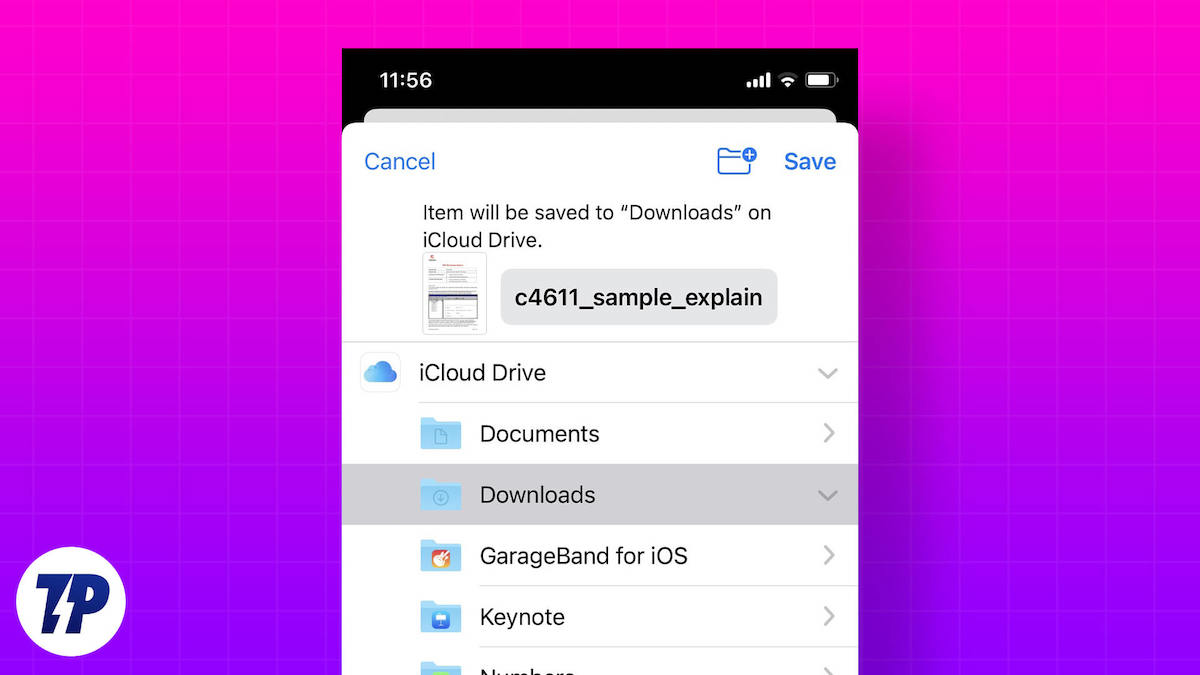
Ya sea que esté buscando una foto, música o aplicación descargada, este artículo lo ayudará a encontrarla. También le proporcionaremos un acceso directo útil para agregar la carpeta Descargas a su pantalla de inicio.
Tabla de contenido
Cómo encontrar archivos descargados en iPhone
Comencemos con cómo encontrar archivos descargados en su iPhone. La aplicación de administrador de archivos predeterminada en el iPhone es la aplicación Archivos. Viene preinstalado en todos los iPhone. Puede usar la aplicación Archivos para buscar descargas en su iPhone. Los siguientes pasos te ayudarán en este proceso.
1. Abra la aplicación Archivos. Puede encontrarlo en la biblioteca de aplicaciones de su iPhone.
2. De forma predeterminada, debería estar en la pestaña Examinar. De lo contrario, cambie a la pestaña Examinar.
3. En Ubicaciones, seleccione la entrada "En mi iPhone".
4. Ahora, debería ver una carpeta de Descargas. Abrelo.
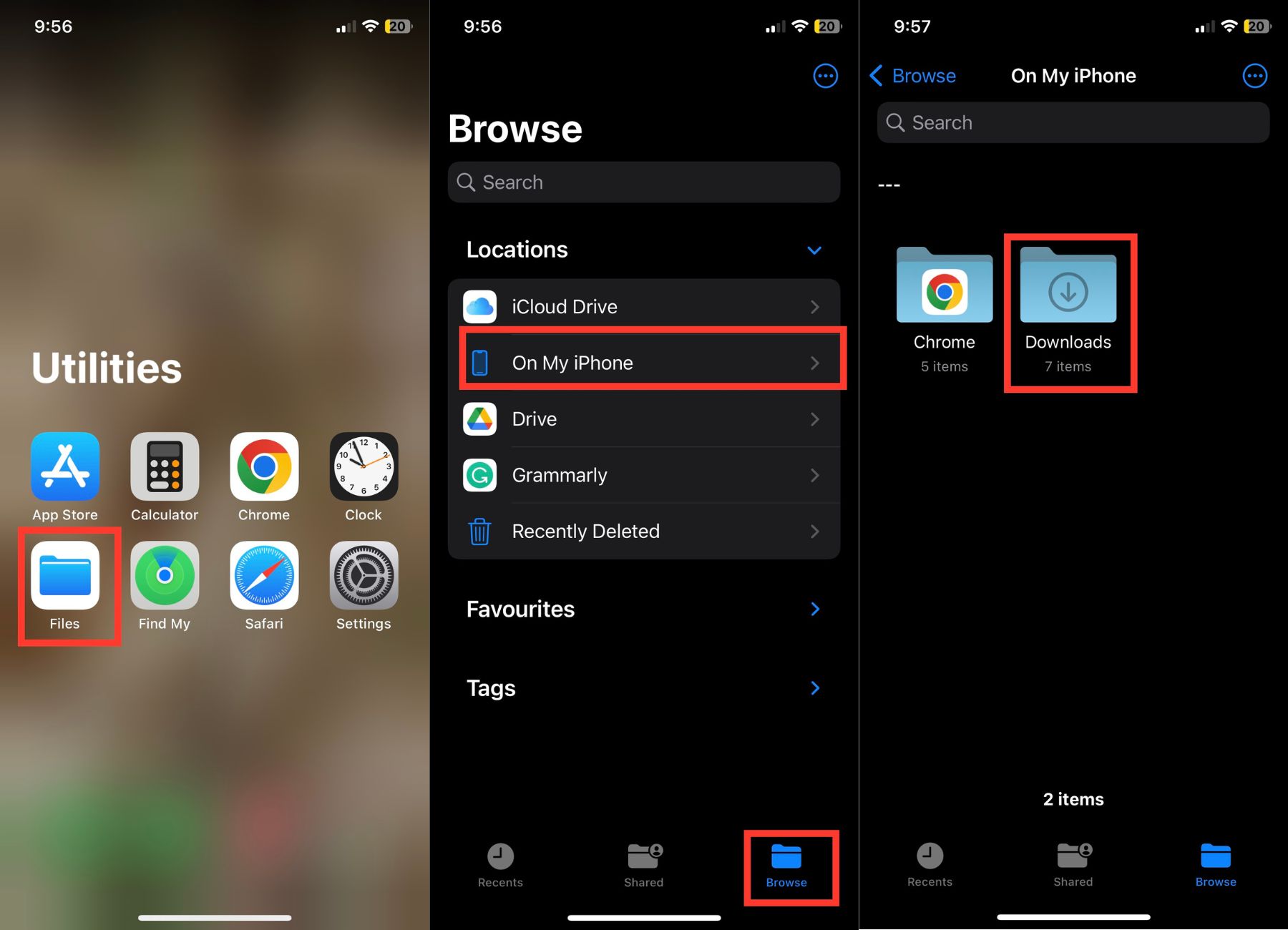
Debería ver todos los archivos descargados en su iPhone en la carpeta Descargas.
Además de la carpeta Descargas ubicada en el almacenamiento local de su iPhone, iCloud Drive también tiene una carpeta Descargas. Ocasionalmente, puede guardar algunos archivos en la carpeta "Descargas" de iCloud Drive. Entonces, si un archivo descargado no aparece en el almacenamiento local de su iPhone, vale la pena buscarlo en iCloud Drive. Siga los pasos a continuación para obtener una guía paso a paso.
1. Abra la aplicación Archivos en su iPhone y toque Explorar.
2. En Ubicaciones, toque iCloud Drive.
3. Debería ver una carpeta de Descargas allí. Abrelo.
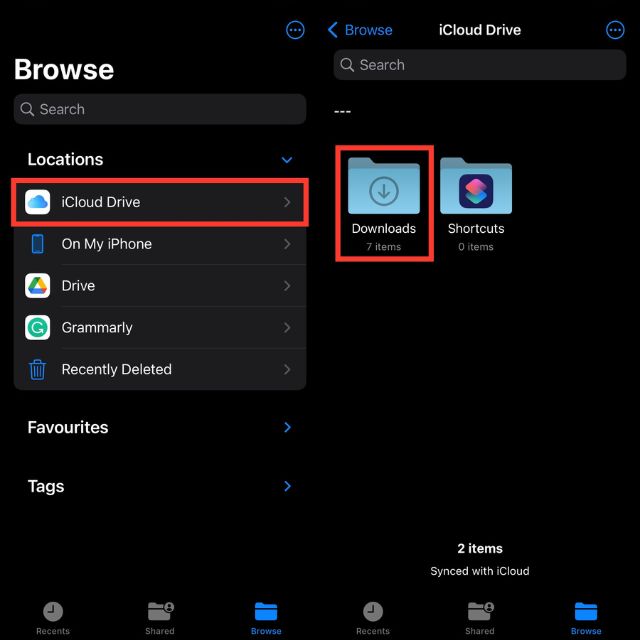
Todos los archivos que ha descargado en iCloud Drive deberían estar allí.
Crea un acceso directo a tu carpeta de descargas
La forma anterior debería ayudarlo a encontrar descargas en su iPhone. Sin embargo, si descarga muchos archivos a su iPhone, es tedioso seguir los mismos pasos cada vez. Tenemos una solución práctica que crea un acceso directo a la carpeta Descargas en la pantalla de inicio de su iPhone.
Esto hace que la carpeta Descargas esté disponible en la pantalla de inicio para que pueda acceder a la carpeta Descargas con un solo toque. ¿Suena bien? Te mostramos cómo crear un acceso directo a la carpeta Descargas en tu iPhone.
1. Abra la aplicación Accesos directos en su iPhone y toque el ícono + en la esquina superior derecha.
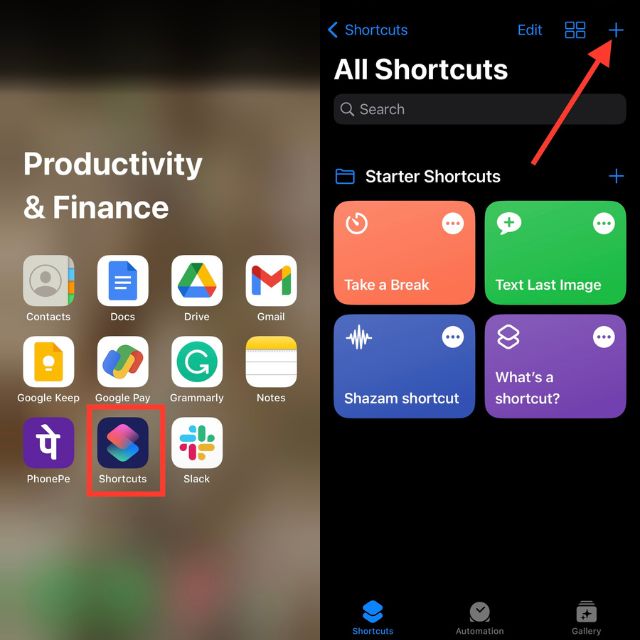
2. Haga clic en el botón + Agregar acción y vaya a la pestaña Aplicaciones.
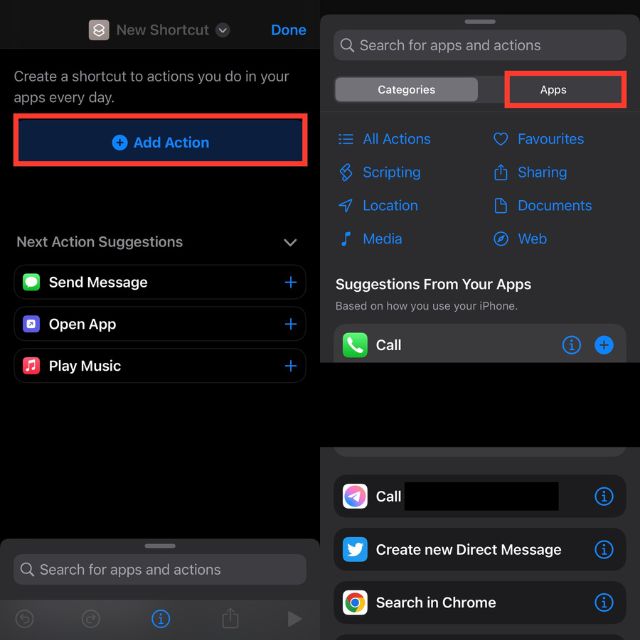
3. Seleccione la aplicación Archivos y toque Carpeta en Almacenamiento de archivos.
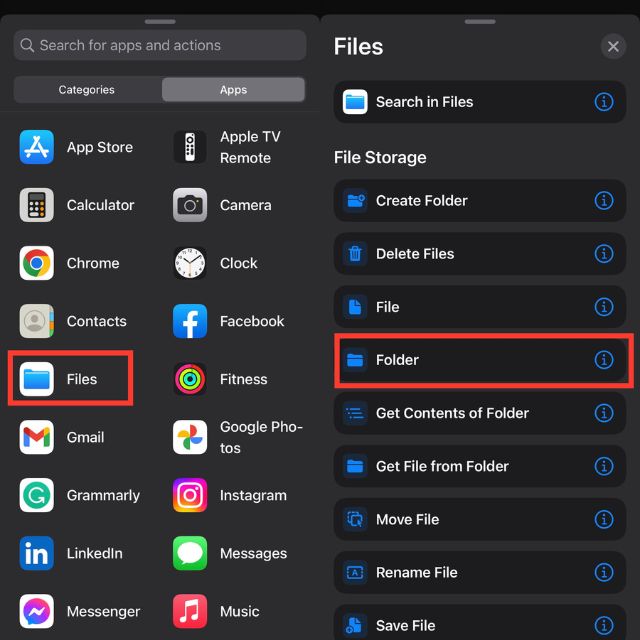
4. En el cuadro de búsqueda, toque Carpeta.
5. Seleccione su carpeta Descargas y toque Abrir.
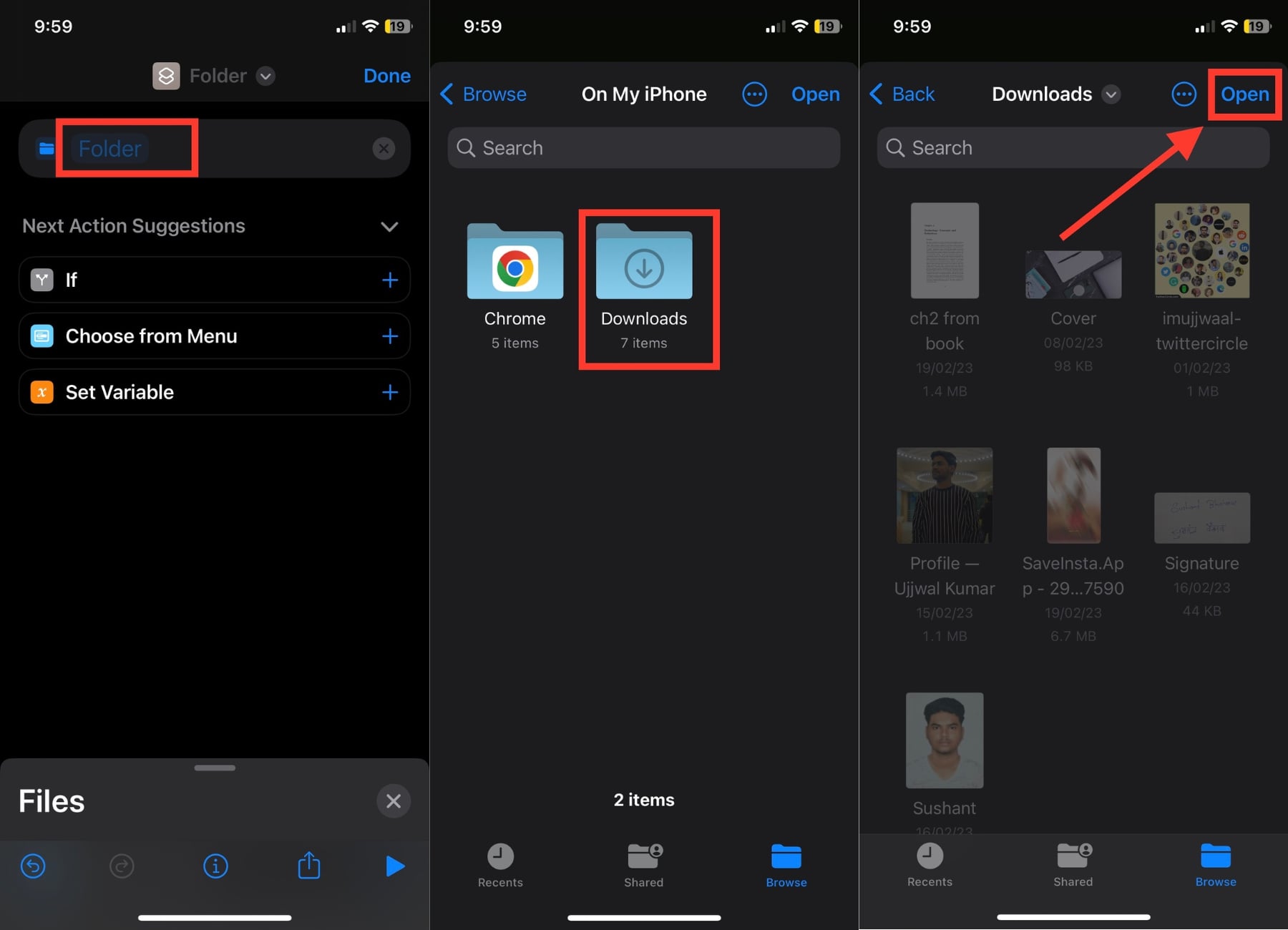
6. Ahora haga clic en el icono de la cruz en la esquina inferior derecha de la pantalla. Debería aparecer un nuevo cuadro de búsqueda de aplicaciones y acciones.
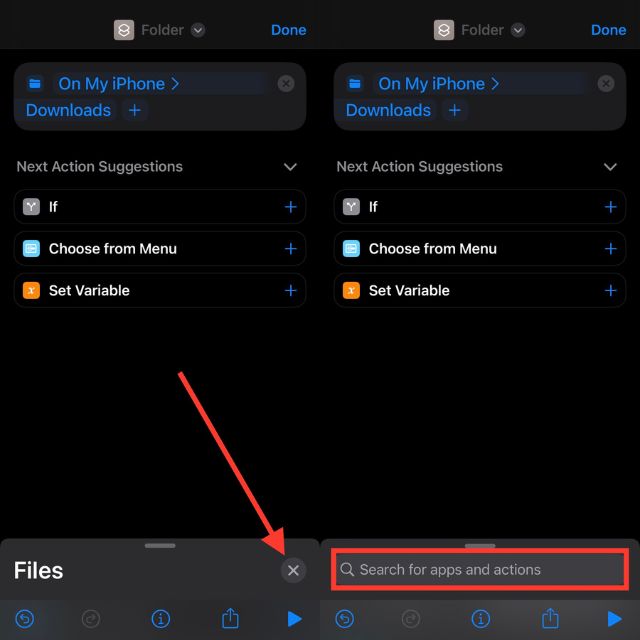
7. Busque Abrir archivo y tóquelo.
8. Luego toque "Aplicación predeterminada" y seleccione "Archivos".
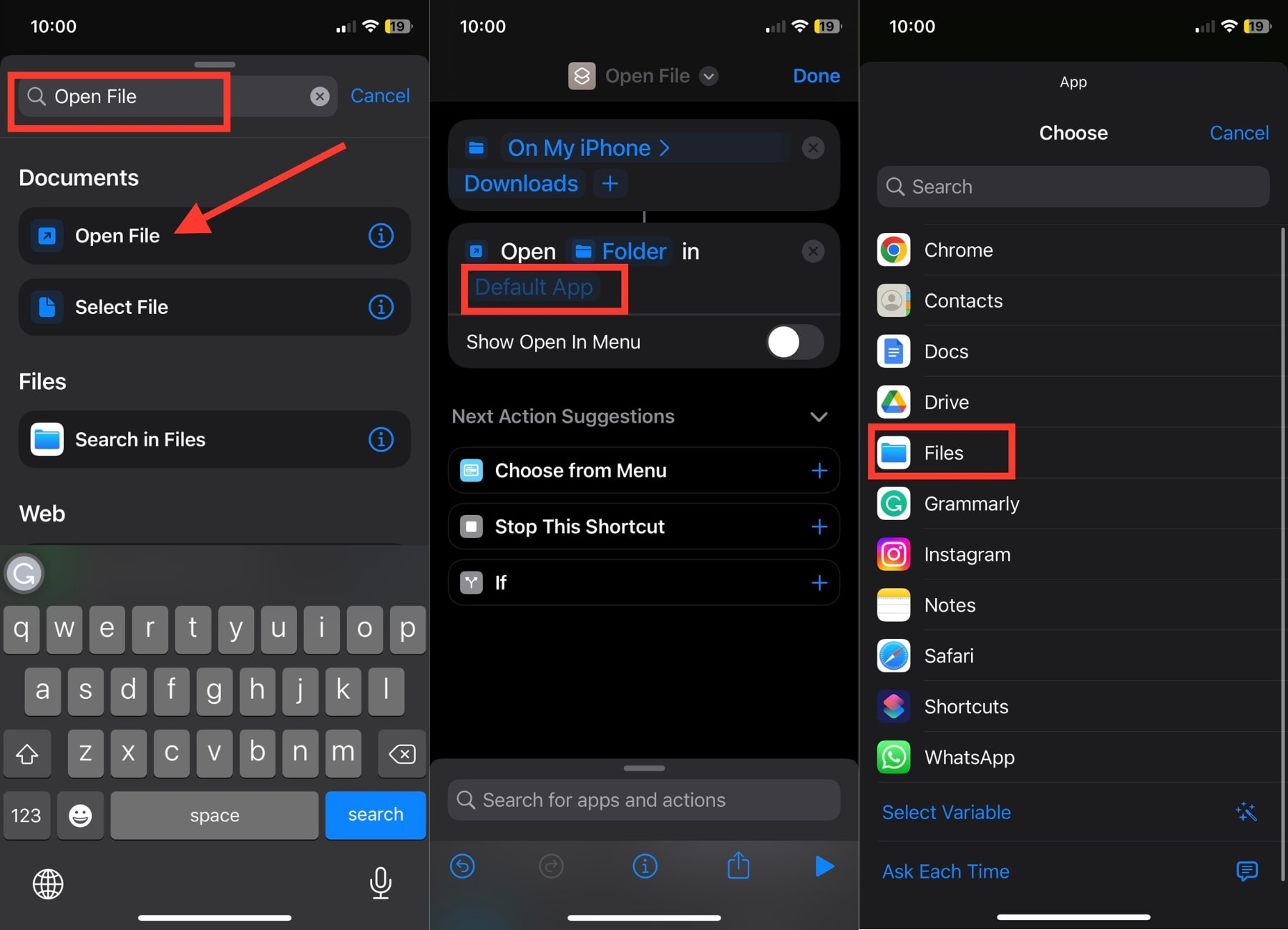
9. Ahora toque Abrir archivo en la parte superior de la pantalla.
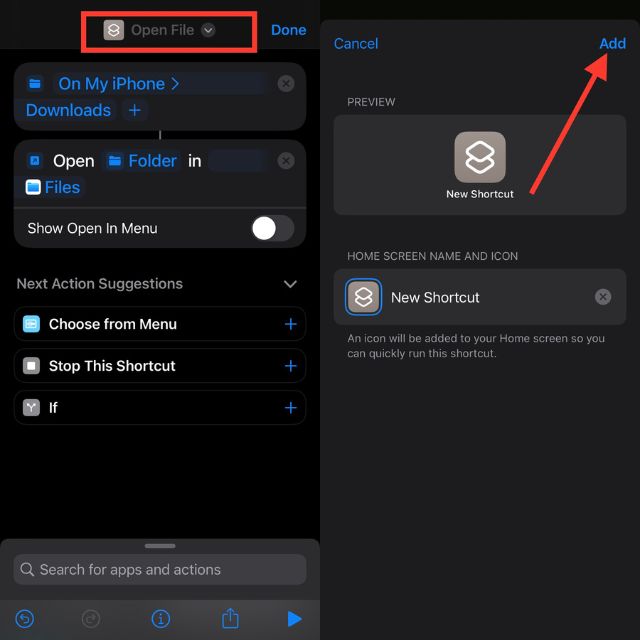
10. Ahora, seleccione la opción Agregar a la pantalla de inicio.
11. Finalmente, haga clic en Agregar en la esquina superior derecha.
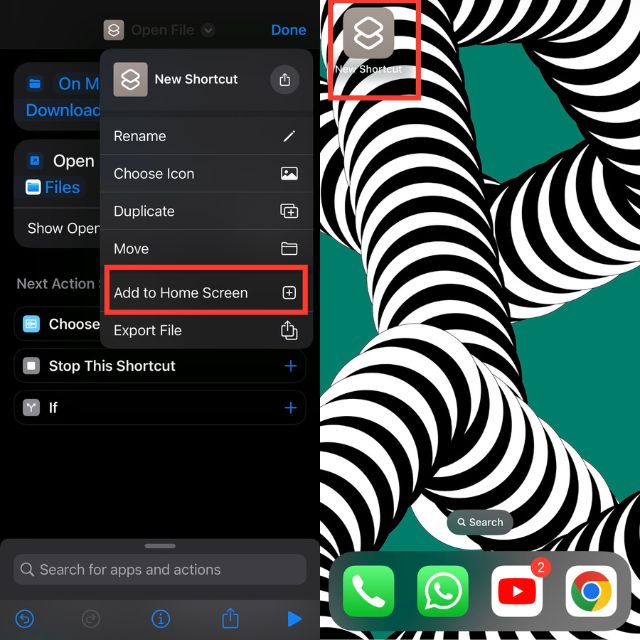
Debería aparecer un acceso directo a la carpeta Descargar en la pantalla de inicio de su iPhone. Puede hacer clic en él y la carpeta Descargas se abrirá directamente.
Cómo encontrar fotos descargadas en iPhone
No son solo los archivos que descargamos a nuestros iPhones. También solemos descargar fotos desde la aplicación de correo o una aplicación de mensajería instantánea. Estas fotos generalmente se almacenan en la aplicación Fotos en el iPhone. Entonces, si ha descargado fotos a su iPhone, así es como puede encontrarlas.
1. Abra la aplicación Fotos en su iPhone.
2. De forma predeterminada, debería estar en la pestaña Biblioteca. De lo contrario, cambie a la pestaña Biblioteca.
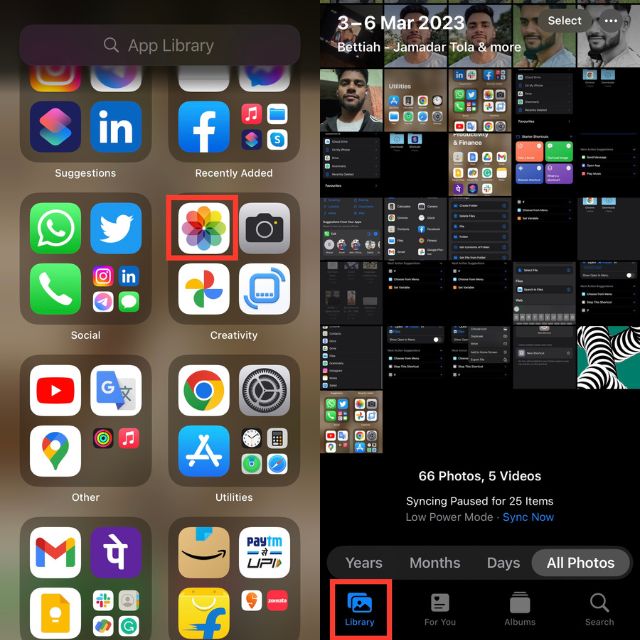
Si descargó las fotos recientemente, aparecerán en Todas las fotos. Digamos que descargó una foto hace unas semanas y es tedioso desplazarse por todas las fotos que ha tomado desde entonces. Para este caso, hay un consejo útil que lo ayudará a encontrar rápidamente las fotos descargadas.
1. Vaya a la pestaña "Buscar" en la aplicación Fotos.
2. Aparecerá un cuadro de búsqueda en la parte superior de la pantalla.
3. Si descargó una foto usando el navegador Safari, busque Safari. El resultado de la búsqueda muestra todas las fotos que guardó usando Safari solamente.
4. Del mismo modo, si guarda una foto en Chrome. Búscalo y verás todas las fotos guardadas en Chrome.

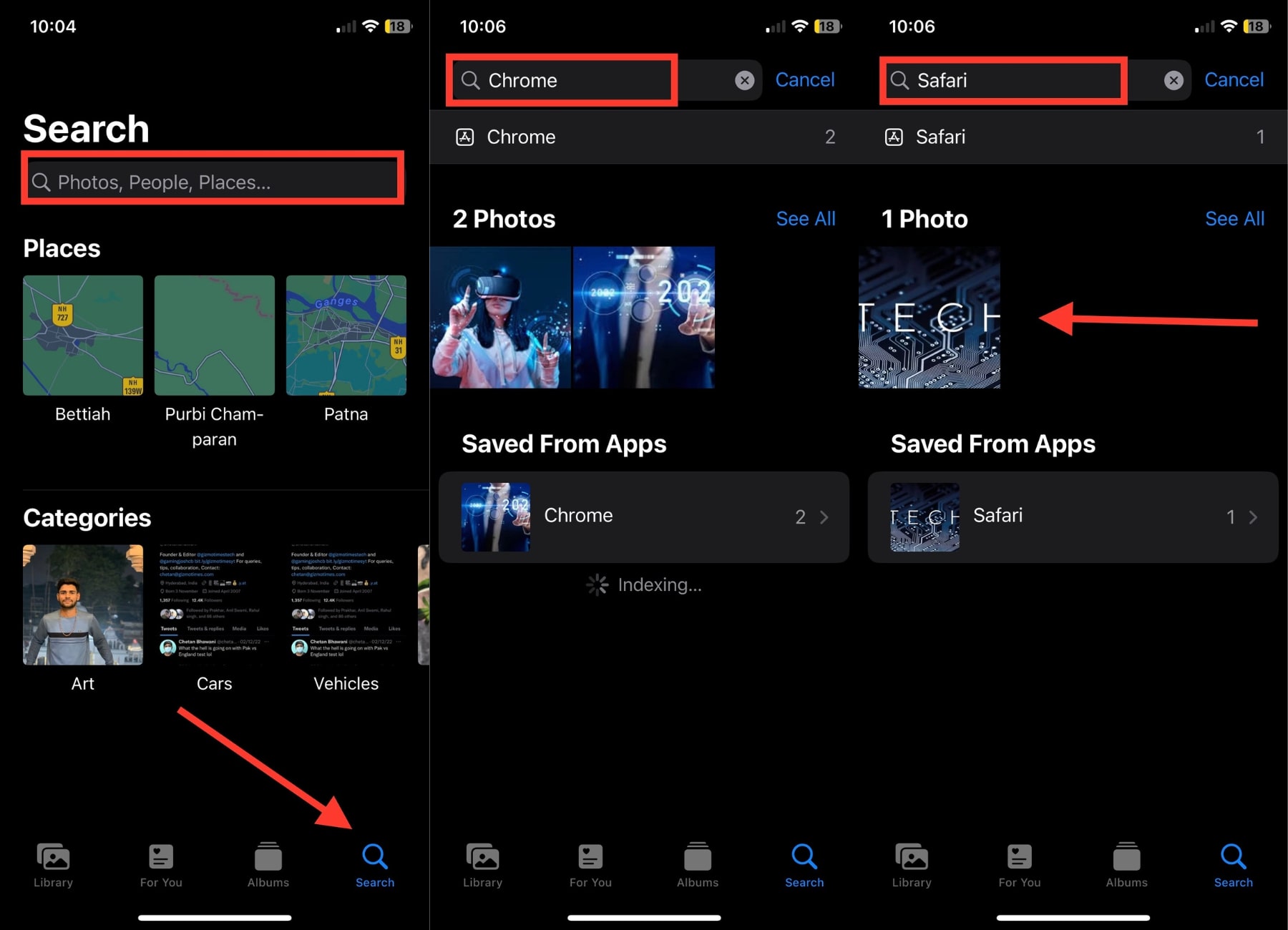
Cómo encontrar música descargada en iPhone
La mayoría de nosotros escuchamos música en nuestros iPhones. Para acceder a nuestras canciones favoritas sin conexión, generalmente las descargamos. Sin embargo, algunos nuevos usuarios de iPhone están confundidos acerca de cómo acceder a la música descargada. Entonces, si ha descargado música a su iPhone y ahora tiene problemas para encontrarla, los siguientes pasos lo ayudarán a salir de esta situación.
1. Abra la aplicación Apple Music en su iPhone.
2. Vaya a la pestaña Biblioteca.
3. En la Biblioteca, debería ver una carpeta Descargada.
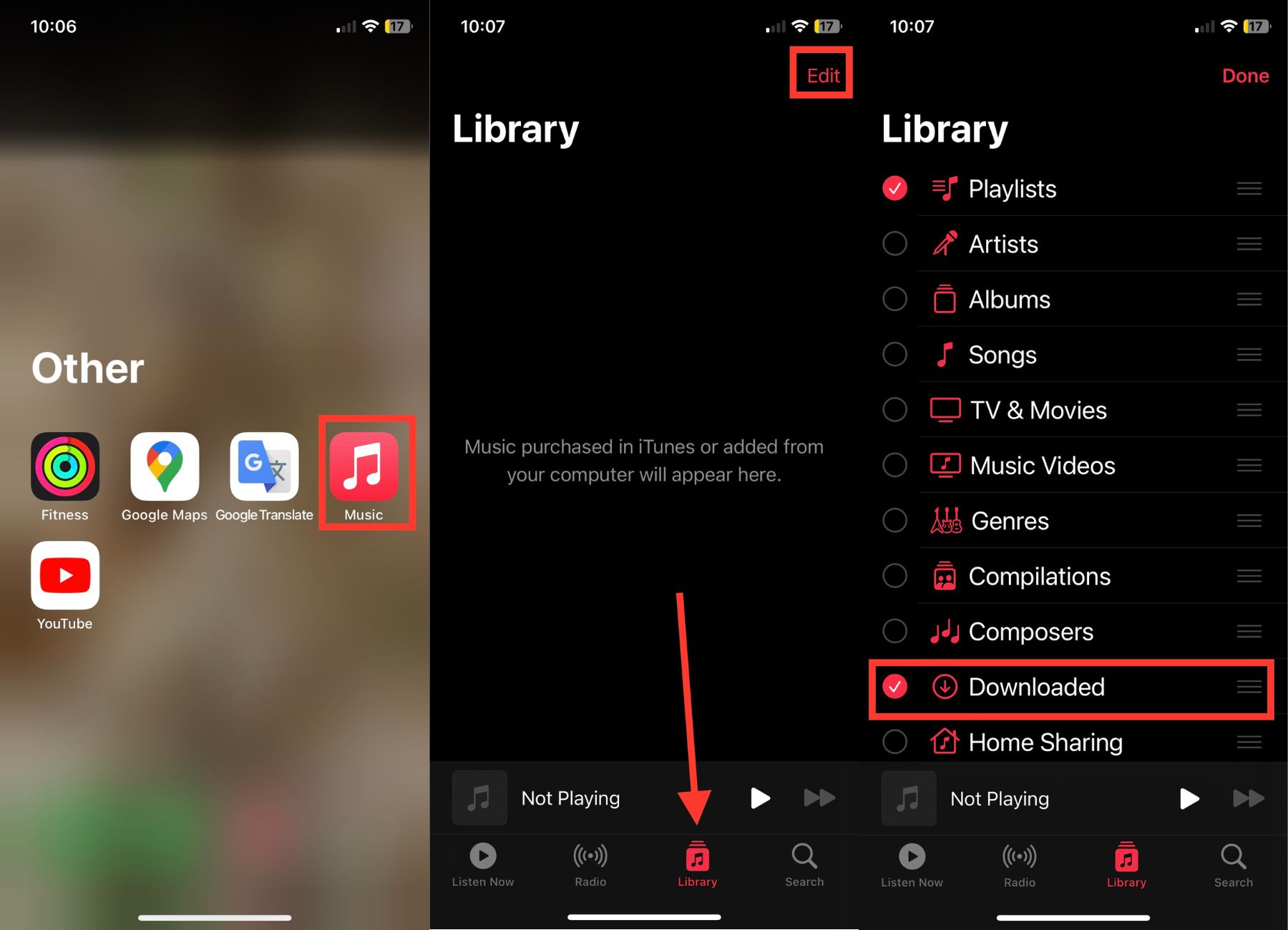
4. Si no, toque la opción Editar en la esquina superior derecha y active el círculo junto a Descargado.
Los pasos anteriores son para la aplicación Apple Music. Si descargó música de una aplicación de terceros como Spotify, el proceso para encontrar la música descargada es diferente.
Cómo encontrar aplicaciones descargadas en iPhone
Hemos explicado cómo encontrar descargas en iPhone o iPad, ya sean archivos, fotos o música. Además, también descargamos aplicaciones a nuestros iPhones. Si recientemente descargó una nueva aplicación pero no puede encontrarla, no hay problema. Los siguientes pasos lo ayudarán a encontrar las aplicaciones descargadas en su iPhone.
1. En la pantalla de inicio de su iPhone, deslícese hacia la izquierda para abrir la biblioteca de aplicaciones.
2. En la Biblioteca de aplicaciones, verá un cuadro de búsqueda grande en la parte superior con la etiqueta 'Biblioteca de aplicaciones'.
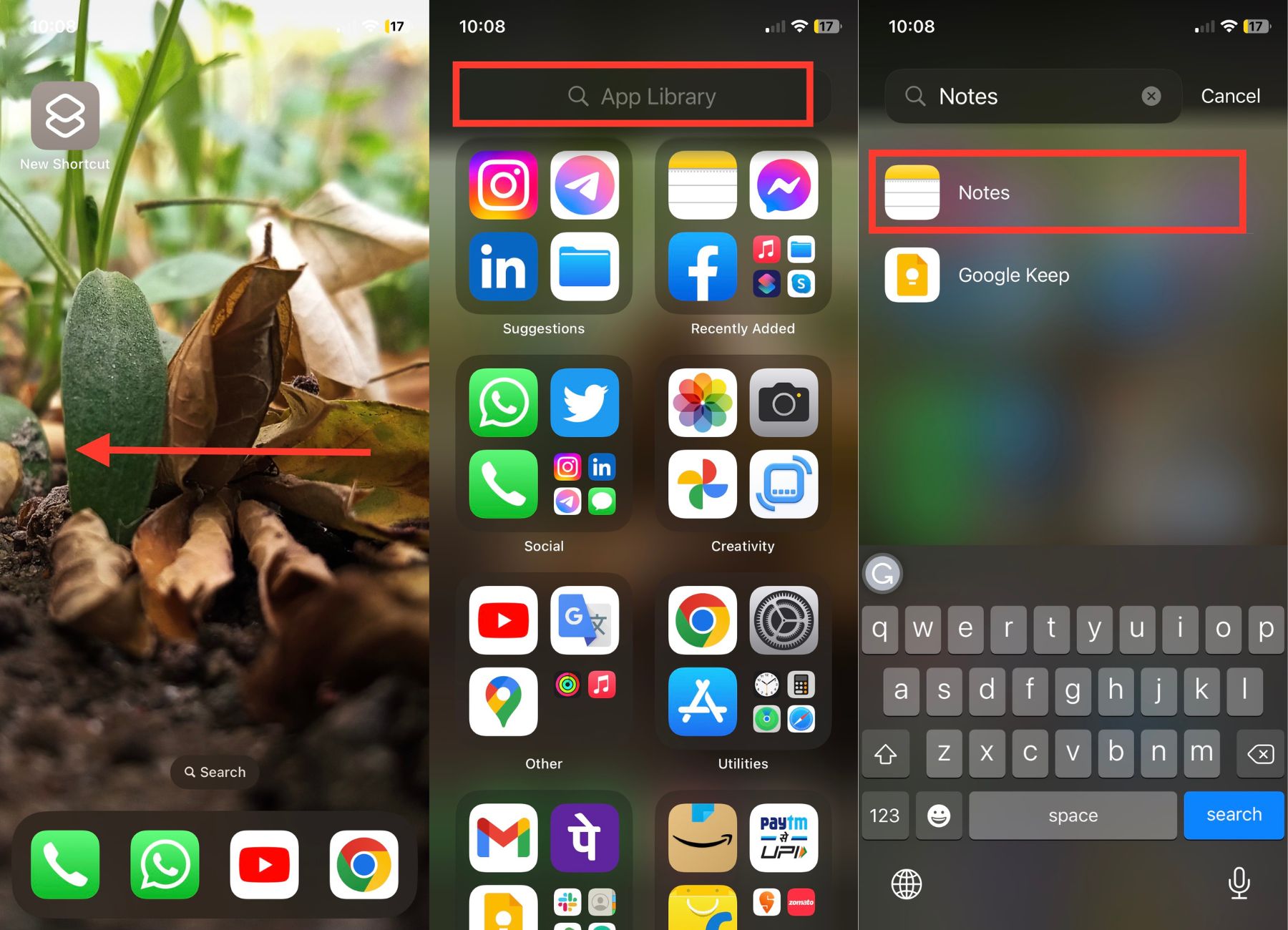
3. Ahora, busque la aplicación que acaba de descargar en su iPhone.
La aplicación descargada se mostrará como resultado de la búsqueda.
Cómo cambiar la ubicación de descarga predeterminada para la aplicación de archivos
Para cambiar la ubicación de descarga predeterminada de la aplicación Archivos, siga estos pasos:
Paso 1: Abra la aplicación Configuración en su iPhone. Ahora desplácese hacia abajo y toque Safari.
Paso 2: Como verá, la ubicación para las descargas está configurada en iCloud Drive. Para cambiar esto, simplemente toque Descargas.
Paso 3: Ahora puede seleccionar En mi iPhone. Después de eso, puede salir de la aplicación Configuración.
Paso 4: abra la aplicación Archivos deslizando hacia abajo el centro del teléfono y escribiendo "Archivos" en la barra de búsqueda.
Paso 5: Haga clic en la opción Examinar y abra la carpeta Descargas.
Paso 6: Mantenga el dedo sobre el archivo deseado y luego seleccione una de las opciones disponibles: Copiar, Eliminar, Compartir, Renombrar, etc.
Paso 7: Para cambiar la ubicación de descarga de Safari, abra la aplicación Configuración y toque Safari.
Paso 8: Seleccione la opción Descargas en la sección General y luego elija entre iCloud Drive, En mi iPhone y "Otros".
Encuentra descargas en iPhone fácilmente
Casi todos descargamos archivos, fotos, música y aplicaciones en nuestros iPhones. Para un usuario experimentado, es muy fácil encontrar descargas en iPhone o iPad, pero para aquellos que son nuevos en el mundo de iOS o iPadOS, puede ser difícil acceder a las descargas al principio. Si acaba de adquirir un iPhone/iPad y no puede encontrar sus descargas, los pasos anteriores en el artículo deberían ayudarlo a encontrarlas.
Preguntas frecuentes sobre cómo encontrar descargas en iPhone
¿Cómo encontrar descargas de Safari en iPhone?
Si descargó un archivo usando el navegador Safari, debería estar en la aplicación Archivos. Sin embargo, si tiene una foto, debe estar en la aplicación Fotos. Puede explorar Safari en la aplicación Fotos para encontrar las fotos descargadas de Safari.
¿Por qué las descargas no se muestran en el iPhone?
La razón por la que las descargas pueden no aparecer en tu iPhone es por las diferentes formas de encontrarlas. Las imágenes deben encontrarse en la aplicación Fotos, mientras que los documentos y archivos PDF deben encontrarse en la aplicación Archivos. Además, el contenido de transmisión como películas y programas (TV) solo se puede encontrar en las aplicaciones individuales de las que se descargaron. Para asegurarse de que sus descargas se muestren correctamente, debe buscar en la aplicación correcta que corresponda al tipo de archivo.
¿Cómo ubico una descarga que hice desde una aplicación en iPhone?
Para localizar una descarga que haya realizado desde una aplicación, siga estos pasos:
- Abra la aplicación Archivos en su iPhone o iPad.
- Seleccione la pestaña "Examinar".
- Vaya a iCloud Drive > Descargas.
- Busque el archivo que descargó.
- Si no puede recordar el nombre exacto, puede escribir las primeras letras, lo que hace que la aplicación sugiera posibles candidatos.
- Si aún no puede encontrar lo que está buscando, puede abrir la aplicación donde realizó la descarga y buscar el archivo allí.
¿Puedo mover archivos de la carpeta Descargas a otra carpeta?
Sí, puede mover archivos de la carpeta Descargas a otra carpeta. Para hacerlo, simplemente abra la aplicación Archivos, navegue hasta la carpeta Descargas y luego seleccione el archivo que desea mover. Luego, mantenga presionado el archivo y seleccione "Mover" de la lista de opciones. Desde aquí, puede seleccionar la carpeta de destino donde desea mover el archivo.
¿Cómo puedo encontrar descargas de correos electrónicos en mi iPhone?
Encontrar descargas desde el correo electrónico en tu iPhone es bastante simple. Siga estos pasos para buscar archivos adjuntos y otros archivos que haya recibido por correo electrónico:
- Abra la aplicación Correo en su iPhone.
- Seleccione el mensaje que contiene la descarga.
- Toque el icono de archivo adjunto para abrir la descarga.
- El archivo adjunto se abrirá en una nueva ventana. Toque el icono Compartir en la parte inferior de la ventana.
- Seleccione la opción Archivos de la lista de opciones para compartir.
- Seleccione la carpeta "En mi iPhone".
- Seleccione la carpeta Descargas.
- La descarga ahora debe almacenarse en la carpeta Descargas de su iPhone.
- Para ver la descarga, abra la aplicación Archivos y seleccione la carpeta Descargas. La descarga se mostrará allí.
